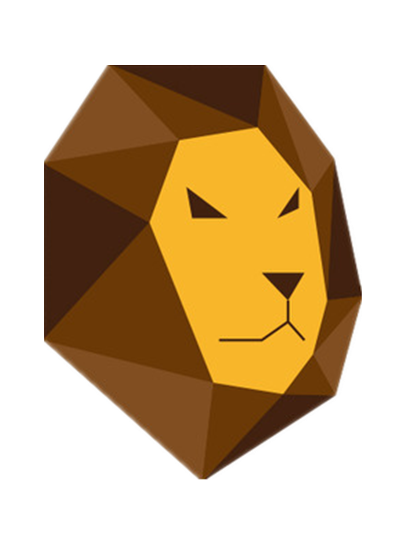Linux系统下,PostgreSQL安装、启动与基本操作
20 Oct 2017
· 安装PostgreSQL
1.查看系统是否安装了PostgreSQL:
rpm -qa | grep postgresql
注:如果没有结果就说明未安装,跳转到2
如果有就利用 rm -rf 删除
2.利用yum安装PostgreSQL数据库
yum -y install postgresql*
3.查看安装好的PostgreSQL版本
psql --version
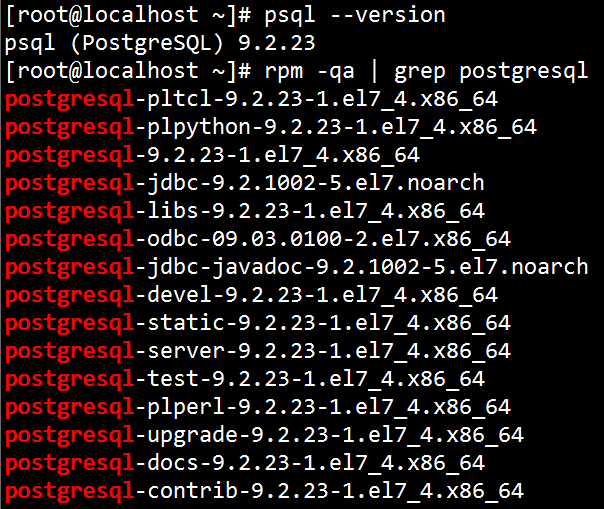
· 启动PostgreSQL
1.给linux添加一个PostgreSQL超级管理用户
# 添加一个pg用户
adduser pguser
# 查看是否添加成功
cat /etc/passwd | grep pguser
2.启动PostgreSQL服务
service postgresql start
3.切换到PostgreSQL用户(postgres是数据库默认的角色)
su postgres
4.进入PostgreSQL数据库
psql
注:系统提示变为“postgres=#”,即进入到数据库中
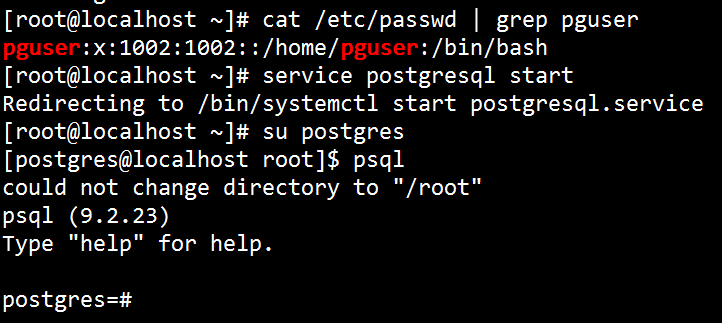
· 操作PostgreSQL
1.查看所有数据库
\l
2.选择数据库
\c db_name
3.查看当前数据库所有表格
\d
4.查看当前数据库所有表格
\d
5.查看表格的结构
\d table_name
6.退出控制台(快捷键Ctrl+D)
\q
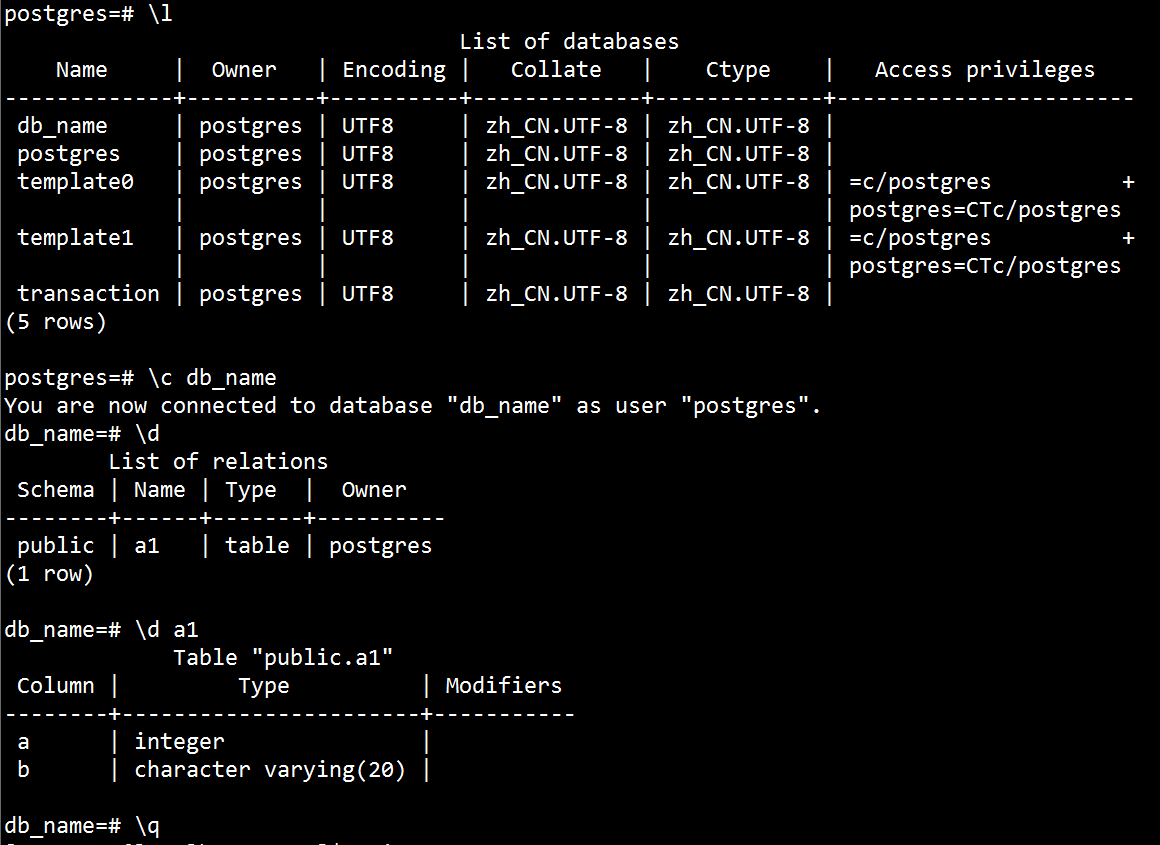
分类: 数据库技术